3DSMAX如何制作XO酒瓶(2)
10. 选择边界,继续使用缩放复制。如图XOJP—11所示。
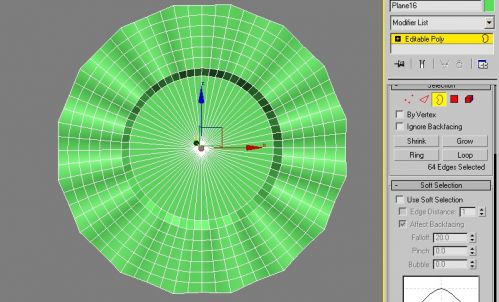
图XOJP—11
11. 把内部的边界转换成点,并把这些焊接在一起。如图XOJP—12所示。
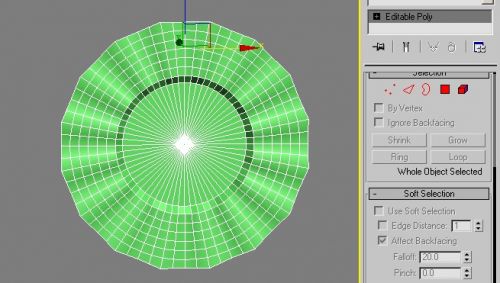
图XOJP—12
12. 查看这个对象边的个数,并赋予【FFD(Cyl)】(自由变换圆柱形工具),注意调节这里的【Continuity】(连续)参数,这个参数主要是为了控制变形对象的弹性。如图XOJP—13所示。
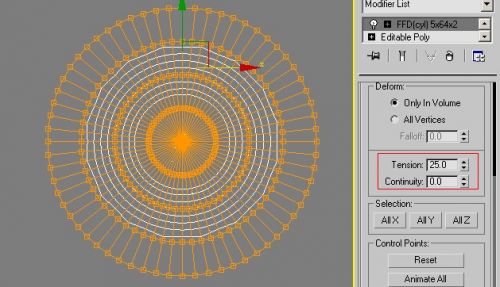
图XOJP—13
13. 分别选把FFD外圈的次对象点,分别调节,以便产生一定的弧度。如图XOJP—14所示。
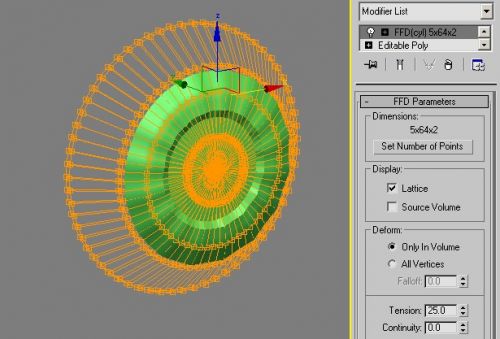
图XOJP—14
14. 把内部平面的边,插入一些边。这里为了光滑时不变形。如图XOJP—14所示。
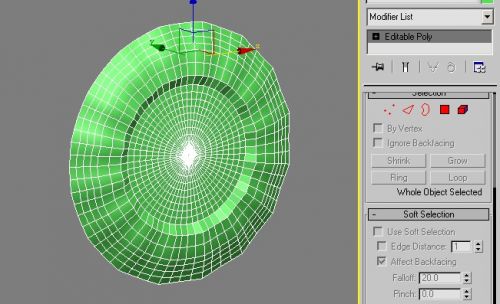
图XOJP—15
15. 选择外部的边界,执行移动复制。如图XOJP—16所示。
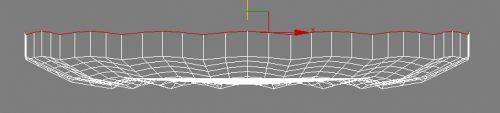
图XOJP—16
16. 把刚复制出来的边界执行缩放,使其成为一条平直的线。如图XOJP—17所示。

图XOJP—17
17. 镜像这个对象。如图XOJP—18所示。
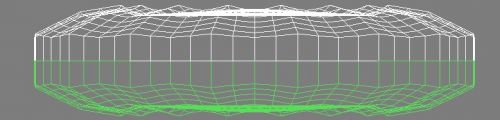
图XOJP—18
18. 选择下部分的几个面。如图XOJP—19所示。
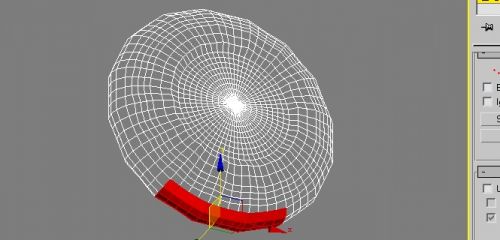
图XOJP—19
19. 挤压刚选择的面,并执行共面处理。如图XOJP—20所示。
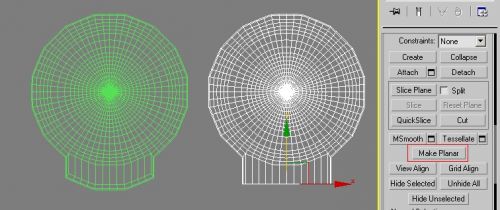
图XOJP—20
20. 选择周围的边,如图XOJP—21所示。
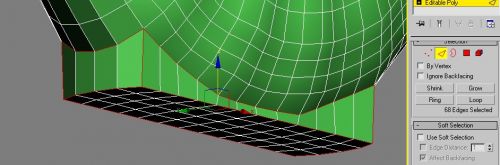
图XOJP—21
评论 {{userinfo.comments}}
-
{{child.nickname}}
{{child.create_time}}{{child.content}}






{{question.question}}
提交
是巨幕平板,更是性能电脑,华为首款鸿蒙二合一5999元起售
当行业在砍配置时,荣耀把旗舰体验塞进标准版
比亚迪与美的达成战略合作 打造车家互联新生态
昨夜今晨:小米澄清电池产线火情谣言 多地推行C7驾照传闻不实
驱动号 更多
















































